禁用自动更新后如何恢复(解决Windows自动更新问题的最佳方法)
- 家电百科
- 2025-09-14
- 2
自动更新是操作系统中的重要功能,它可以保证我们的系统得到及时的更新和修补程序,以保障我们的电脑安全。但有时候,自动更新也会给我们带来麻烦,比如更新后系统出现故障,或者自动更新会占用大量系统资源。那么在这种情况下,禁用自动更新就显得尤为重要了。但一旦我们禁用了自动更新,如果发现自己需要进行系统更新怎么办呢?下面,就为大家介绍如何禁用自动更新后如何恢复。
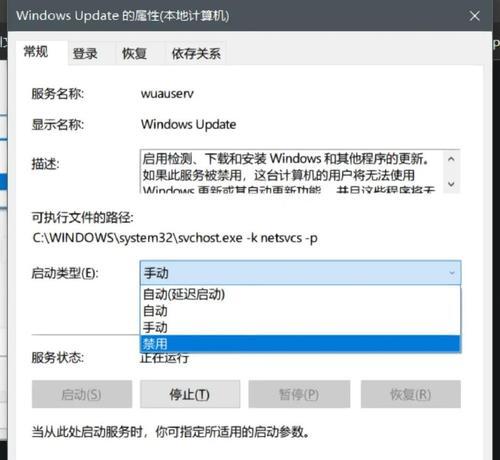
了解Windows系统自动更新
为什么要禁用自动更新
如何禁用Windows自动更新
手动下载并安装更新
使用WindowsUpdateTroubleshooter解决问题
使用组策略禁止自动更新
创建系统还原点
删除自动更新的缓存文件
使用命令行停止自动更新服务
查看并更改注册表设置
使用第三方软件管理更新
使用系统修复工具修复损坏的系统文件
恢复到上一个版本
重装系统
了解Windows系统自动更新
在我们禁用自动更新之前,我们需要了解Windows系统自动更新的相关知识。自动更新是Windows系统中的一个非常重要的功能,它可以确保我们的系统随时得到最新的更新和修复程序。这些更新可以帮助我们提高系统的稳定性和安全性,并解决可能会导致系统崩溃的漏洞和错误。
为什么要禁用自动更新
虽然自动更新对于维护系统的正常运行非常有利,但是在某些情况下,自动更新也可能会给我们带来一些问题。比如,自动更新会在后台占用大量的系统资源,从而导致系统变慢,甚至导致无响应等问题。在某些特殊情况下,更新程序也可能会导致系统崩溃或出现其他问题。
如何禁用Windows自动更新
如果我们决定禁用Windows自动更新功能,我们可以按照以下步骤进行操作:
1.打开“控制面板”并找到“WindowsUpdate”选项。
2.单击“更改设置”按钮。

3.在“重要更新”下拉菜单中选择“永不检查更新”。
4.在“推荐更新”下拉菜单中选择“让我选择是否下载和安装”。
5.单击“确定”按钮。
手动下载并安装更新
如果我们在禁用自动更新后需要进行系统更新,我们可以手动下载和安装更新程序。要手动下载和安装更新程序,请按照以下步骤进行操作:
1.打开“控制面板”并找到“WindowsUpdate”选项。
2.单击“检查更新”按钮,等待系统检查可用的更新。
3.单击“重要更新可用”或“可选更新可用”的链接。
4.选择您想要下载和安装的更新,并单击“确定”。
5.等待下载和安装完成。
使用WindowsUpdateTroubleshooter解决问题
有时候,即使我们禁用了自动更新,系统也可能会出现更新问题。在这种情况下,我们可以使用WindowsUpdateTroubleshooter来解决问题。要使用WindowsUpdateTroubleshooter,请按照以下步骤进行操作:
1.打开“控制面板”并找到“WindowsUpdate”选项。
2.单击“解决问题”链接。
3.选择“WindowsUpdate”并单击“下一步”。
4.等待工具扫描并修复问题。
使用组策略禁止自动更新
除了通过控制面板禁止自动更新之外,我们还可以使用组策略来达到同样的效果。要使用组策略禁止自动更新,请按照以下步骤进行操作:
1.打开“运行”对话框并输入“gpedit.msc”。
2.导航到“计算机配置”>“管理模板”>“Windows组件”>“WindowsUpdate”。
3.右键单击“配置自动更新”,然后选择“编辑”。
4.将“配置自动更新”设置为“已禁用”,然后单击“确定”。
创建系统还原点
在禁用自动更新之前,我们可以先创建一个系统还原点,以便在以后需要时恢复到先前的状态。要创建系统还原点,请按照以下步骤进行操作:
1.打开“控制面板”并找到“系统和安全”选项。
2.单击“创建一个系统还原点”。
3.在弹出窗口中单击“创建”。
4.等待系统创建还原点。
删除自动更新的缓存文件
如果我们在禁用自动更新后需要进行系统更新,但是出现了更新失败或者其他问题,我们可以尝试删除自动更新的缓存文件,并重新下载和安装更新程序。要删除自动更新的缓存文件,请按照以下步骤进行操作:
1.打开“控制面板”并找到“WindowsUpdate”选项。
2.单击“查看更新历史记录”。
3.在弹出窗口中单击“卸载更新”。
4.选择要删除的更新,并单击“卸载”。
5.等待更新被卸载后,重新下载和安装更新程序。
使用命令行停止自动更新服务
除了通过控制面板或组策略禁止自动更新之外,我们还可以使用命令行停止自动更新服务。要使用命令行停止自动更新服务,请按照以下步骤进行操作:
1.打开命令提示符。
2.输入“netstopwuauserv”命令并按下“Enter”键。
3.等待自动更新服务停止后,重新启动系统。
查看并更改注册表设置
如果我们需要更加细致地控制系统自动更新的行为,我们可以查看并更改注册表设置。要查看并更改注册表设置,请按照以下步骤进行操作:
1.打开“运行”对话框并输入“regedit”。
2.导航到“HKEY_LOCAL_MACHINE”>“SOFTWARE”>“Policies”>“Microsoft”>“Windows”。
3.在Windows文件夹下创建一个名为“WindowsUpdate”的新文件夹。
4.右键单击“WindowsUpdate”文件夹,并选择“新建”>“DWORD(32位)值”。
5.将新值命名为“AUOptions”,并将其值设置为“2”(表示让用户选择是否下载和安装更新)。
使用第三方软件管理更新
如果我们希望更加方便地管理系统更新,我们可以使用一些第三方软件,如WSUSOfflineUpdate、WindowsUpdateMiniTool等。这些软件可以帮助我们手动下载和安装更新程序,并提供更加详细的更新信息和设置选项。
使用系统修复工具修复损坏的系统文件
如果我们发现自动更新或手动下载的更新程序无法正常安装,可能是由于系统文件损坏引起的。在这种情况下,我们可以使用系统修复工具来修复损坏的系统文件。要使用系统修复工具,请按照以下步骤进行操作:
1.打开命令提示符。
2.输入“sfc/scannow”命令并按下“Enter”键。
3.等待系统扫描并修复问题。
恢复到上一个版本
如果我们在进行系统更新后发现出现了无法解决的问题,我们可以尝试使用系统恢复功能回到以前的版本。要恢复到上一个版本,请按照以下步骤进行操作:
1.打开“控制面板”并找到“恢复”选项。
2.选择“打开系统还原”。
3.选择要还原的日期,并单击“下一步”。
4.等待系统完成恢复过程。
重装系统
如果我们尝试了以上所有方法都无法解决问题,那么我们可能需要考虑重装系统了。在重新安装系统之前,我们需要备份所有的重要数据,并确保我们有可用的系统安装介质。
禁用自动更新对于保证系统的稳定性和安全性是非常重要的。但有时候,禁用自动更新也会导致更新问题。在这种情况下,我们可以尝试手动下载和安装更新程序,使用WindowsUpdateTroubleshooter解决问题,使用组策略禁止自动更新等方法。如果所有的方法都无法解决问题,我们可能需要考虑重装系统了。
禁用自动更新恢复方式全解析
随着科技的不断进步和人们对电脑系统使用的要求越来越高,Windows系统的自动更新功能变得越来越重要。但是,自动更新也有很多问题,比如下载失败、更新被中断、导致系统崩溃等等。如果您想禁用自动更新,本文将会提供给您一个详细的解决方案,以帮助您更好地掌控Windows系统。
一:了解自动更新功能的优势和缺陷
Windows系统中的自动更新功能可以帮助您保持电脑系统的最新状态,使您可以享受到最新的安全性和性能优化。然而,它也有一些缺陷,比如占用系统资源、升级失败等等。在某些情况下禁用自动更新功能是必要的。
二:如何手动禁用Windows系统的自动更新功能
如果您想手动禁用Windows系统的自动更新功能,可以通过打开“服务”来实现。在“服务”中找到“WindowsUpdate”选项,右键点击后选择“停止”。然后您就可以自由地安装和下载所有需要的更新,而不用担心被系统自动更新打扰。
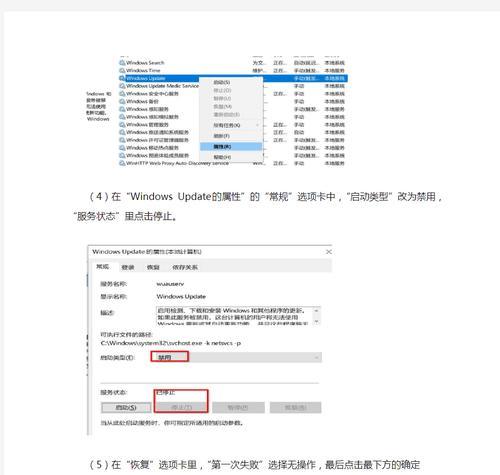
三:通过修改Windows注册表来禁用自动更新
另一种禁用Windows系统的自动更新功能的方法是通过修改Windows注册表。按下Win+R键,输入“regedit”并回车打开注册表编辑器。找到[HKEY_LOCAL_MACHINE\SOFTWARE\Policies\Microsoft\Windows]路径下的“WindowsUpdate”文件夹,将其打开并找到“AU”文件夹。在该文件夹中,右键单击一个空白区域,选择“新建DWORD值”,并将其命名为“AUOptions”。接下来,双击该新键值,将数值数据更改为“2”。
四:使用GroupPolicyEditor禁用自动更新功能
如果您是Windows10Pro或Enterprise版本用户,还可以通过GroupPolicyEditor禁用自动更新功能。在Windows搜索栏中输入“gpedit.msc”并运行,然后找到“计算机配置>管理模板>Windows组件>Windows更新”文件夹。在该文件夹中,找到“配置自动更新”选项并启用它,然后选择“2-通知下载和安装更新”选项即可。
五:使用WindowsUpdateMiniTool来控制系统更新
除了上述方法外,您还可以使用一款名为“WindowsUpdateMiniTool”的软件来控制系统更新。该软件可以让您查看当前系统中所有可用的更新,并允许您选择下载和安装它们。该软件还提供了一些高级选项,以帮助您更好地管理Windows更新。
六:禁用自动更新的风险和注意事项
虽然禁用自动更新功能可以帮助您更好地掌控Windows系统,但它也有一定的风险。如果您不及时手动升级系统,可能会导致电脑系统的安全性受到威胁。禁用自动更新功能还可能导致系统软件和硬件的兼容性问题。在禁用自动更新功能之前,一定要仔细考虑您的具体需求和风险。
七:如何手动安装Windows更新
虽然您禁用了Windows系统的自动更新功能,但是您仍然可以手动安装Windows更新。在Windows搜索栏中输入“WindowsUpdate”并打开该应用程序。点击“检查更新”按钮,选择需要下载和安装的更新并按照提示完成操作即可。
八:如何恢复Windows系统自动更新功能
如果您曾经禁用过Windows系统的自动更新功能,但现在想重新启用它,请按照以下步骤操作。在“服务”中找到“WindowsUpdate”选项,并将其右键单击,选择“启动”。按Win+R键打开运行窗口,输入“gpedit.msc”并回车打开GroupPolicyEditor。在该编辑器中,找到“计算机配置>管理模板>Windows组件>Windows更新”文件夹,选择“配置自动更新”选项并将其禁用,然后保存并退出。
九:如何解决Windows系统更新失败的问题
有时候,Windows系统的自动更新功能可能会导致一些问题,比如更新失败、安装被中断等等。如果您遇到了这些问题,请先尝试手动安装更新,如果还是不行,可以尝试在“服务”中重新启动“WindowsUpdate”选项。
十:如何解决Windows系统更新后出现的问题
有时候,电脑在更新后可能会出现各种问题,比如程序崩溃、蓝屏死机等等。如果您遇到这些问题,请尝试重新启动系统、运行系统自带的故障排除程序或使用系统还原功能来恢复系统到之前的状态。
十一:如何选择Windows系统更新
在禁用Windows系统的自动更新功能后,您需要手动选择需要下载和安装的更新。请先了解各个更新的详细信息,并选择与您电脑硬件和软件兼容的更新来确保电脑系统的正常运行。
十二:如何保持电脑系统的最新状态
尽管禁用Windows系统的自动更新功能可以帮助您更好地掌控系统更新,但是它也存在一定的风险。为了保持电脑系统的最新状态,请及时手动安装Windows更新,并定期检查系统更新信息。
十三:如何选择更安全和稳定的更新方式
除了禁用Windows系统的自动更新功能和手动安装Windows更新外,还有一些更安全和稳定的更新方式,比如使用WindowsUpdateMiniTool或下载官方发布的补丁和安全更新等等。如果您想更好地保障电脑系统的安全性和稳定性,请选择更为可靠的更新方式。
十四:如何避免无意间造成的损失
在禁用Windows系统的自动更新功能后,您需要更加小心地选择和安装系统更新。如果您没有足够的经验和技巧,可能会因为不小心操作而造成电脑系统损失。请在安装任何更新之前备份重要数据,并谨慎处理每一个步骤。
十五:
禁用自动更新功能可以帮助您更好地掌控Windows系统,但是它也存在一定的风险。在禁用自动更新功能之前,一定要仔细考虑自己的具体需求和风险,并选择更为可靠的更新方式。无论如何,请时刻保持电脑系统的最新状态,以确保其安全性和稳定性。
版权声明:本文内容由互联网用户自发贡献,该文观点仅代表作者本人。本站仅提供信息存储空间服务,不拥有所有权,不承担相关法律责任。如发现本站有涉嫌抄袭侵权/违法违规的内容, 请发送邮件至 3561739510@qq.com 举报,一经查实,本站将立刻删除。